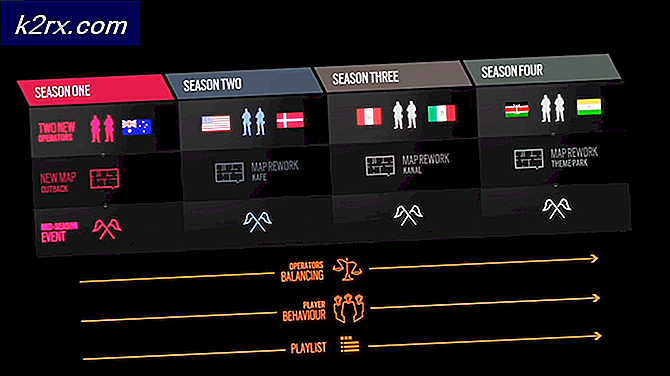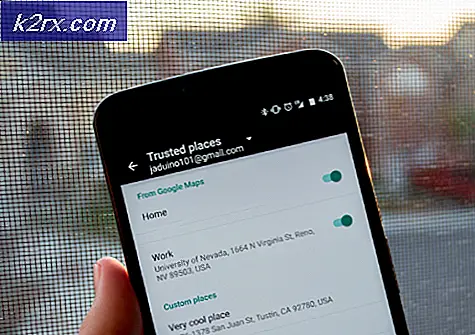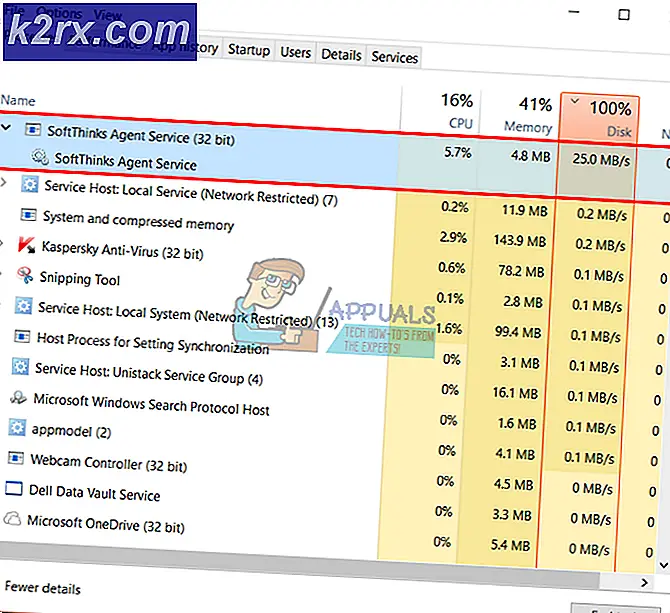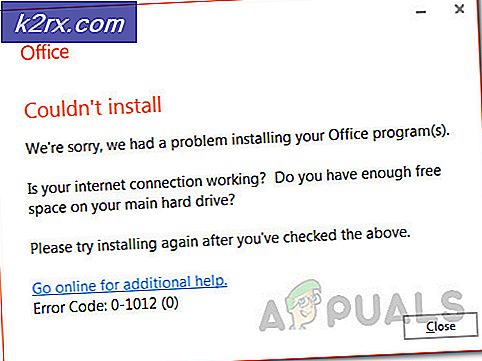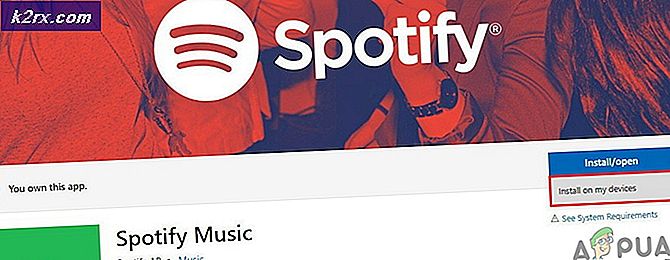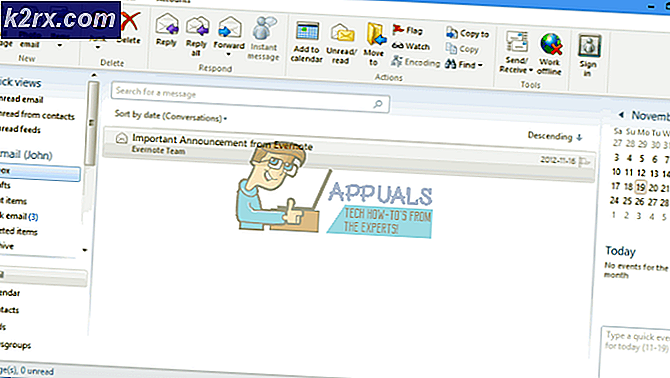Så här ställer du in och använder Philips Hue Starter Kit
Framstegen inom teknik har lett till en enorm förbättring av smarta hem-ekosystemet. Efter att ha introducerat smarta högtalare, smarta termostater, smarta videodörrklockor, finns det också introduktion av ett smart belysningssystem. Det är här Philips Hue-belysningssystemet kommer in.
Philips Hue är ett smart belysningssystem som erbjuder en rad anslutna glödlampor som styrs med hjälp av internet och en mobilapp. Philips Hue-belysningssystem är ett sätt att göra ditt hem till ett smart hem. Det kan också arbeta med andra smarta hemekosystem inklusive Amazon Alexa, Apple HomeKit och Nest för att bara nämna några. Vi kommer att visa dig steg för steg guide om hur du ställer in och använder Philips Hue-belysningssystem.
Unboxing Philips Hue Starter Kit
Nu när du har köpt Philips Hue Starter Kit måste du packa upp det och göra det klart för installationsprocessen. Startpaketet levereras med två eller fyra vita glödlampor och Philips Hue-bron. Bron är en viktig nödvändighet eftersom det gör att du kan ansluta glödlamporna till Wi-Fi-anslutningen genom den. När bron är ansluten kan du lägga till upp till 50 lampor i belysningssystemet beroende på ditt behov av lampor.
Dessutom finns det en mängd olika glödlampor att välja mellan. Detta finns i olika storlekar och involverar den vita och färgstämningen och de vita glödlamporna. Ditt val kommer dock att ha ett pris eftersom de vita och färgstarka glödlamporna är den dyraste typen av lampor från Philip Hue. De vita lamporna på andra sidan är den billigaste typen av lampor som tillhandahålls av företaget.
När du väl har avmarkerat rutan hittar du Hue-bron som visas i figuren nedan. Detta betraktas som hjärtat i hela belysningssystemet eftersom det ansluter alla glödlampor till internetanslutningen. På baksidan av bron finns två portar, en för nätadaptern och den andra för ethernetkabel.
Utöver detta finns en medföljande nätadapter, Ethernet-kabel och smarta glödlampor. Du måste nu montera nätadaptern genom att skjuta in kontakten i höljet. När alla dessa krav är på plats kan du nu fortsätta att installera Philips Hue-belysningssystemet.
Ställa in Philips Hue Lights
Nu måste du utföra hårdvaru- och programvaruinstallationen för att ställa in Philips Hue-belysningssystem. När du har köpt Philips Hue Starter Kit måste du följa stegen nedan för att komma igång och använda belysningssystemet. Förfarandet inkluderar följande:
Steg 1: Slå på Philips Hue Lights
Först och främst måste du slå på belysningssystemet. Det handlar om att driva ljuskällor och slå på väggbrytarna. Det är väldigt enkelt att uppnå detta. Allt du behöver göra är att skruva in de nya lamporna i befintliga lampor och sedan sätta på vägglampans strömbrytare. Glödlamporna tänds och indikerar att de fungerar ordentligt och redo för parning med Hue-bron.
Steg 2: Anslut Hue Bridge
Därefter måste du ansluta Hue Bridge till en strömkälla för att starta den. Var noga med att använda den medföljande nätadaptern som är ansluten till ett eluttag och den andra änden ansluten till strömporten på bron. Dessutom måste du ansluta Hue Bridge till din Wi-Fi-router med den medföljande Ethernet-kabeln. Se till att ansluta ena änden till Ethernet-porten på baksidan av din brygga och den andra änden till din Wi-Fi-routers Ethernet-port. De tre lamporna tänds och avslöjar för dig att anslutningen lyckas, därför redo för nästa process.
Steg 3: Ladda ner Philips Hue-appen
Nu när du är klar med hårdvaruinstallationen är programvaruinstallationen nästa steg att göra. Detta innebär att du laddar ner Philips Hue-appen till dina mobila enheter. Denna app kommer att spela en viktig roll för att slutföra installationsprocessen och utföra andra kontrollfunktioner. Mest anmärkningsvärt, se till att din mobila enhet är ansluten till samma Wi-Fi-nätverk som Hue-bron för att kunna hitta dina glödlampor under installationsprocessen.
Den här appen är tillgänglig för både Android- och iOS-enheter. Därför är den lätt tillgänglig för nedladdning och installation i Google Play Store och App Store. För att ladda ner appen måste du följa stegen som beskrivs nedan:
För iOS-användare:
- Gå till din iOS-enhet App Store.
- Söka efter Philips Hue app i sökfältet.
- Klicka på Skaffa sig för att installera appen på din enhet.
För Android-användare:
- Gå till Google Play Butik på din Android-enhet.
- Tryck på sökfliken och sök efter Philips Hue app.
- Klicka på Installera för att skaffa appen på din Android-enhet.
Steg 4: Ställ in Philips Hue Bridge
Nu när du har installerat Philips Hue-appen i din mobila enhet måste du ställa in Hue Bridge med appen. Var därför noga med att följa stegen nedan för att ställa in den:
- Lansera de Philips Hue app. Detta börjar söka automatiskt efter en Hue Bridge.
- När din Hue Bridge har hittats klickar du på Uppstart. Detta låter dig börja installationsprocessen.
- På din Hue Bridge, tryck på tryckknapp ligger vid Centrum av Hue Bridge.
- Din Hue Bridge kommer nu att anslutas, följaktligen, klicka på Acceptera att godkänna villkoren.
- Därefter måste du Följ de instruktioner på skärmen tillhandahålls för att slutföra installationsprocessen.
- Slutligen måste du skanna de inställningskod för tillbehör ligger på tillbaka av din Nyans Bro med din smartphone. Detta känner automatiskt av koden.
Steg 5: Ställ in Philips Hue-lampan
Efter att ha sett till att Hue Bridge är klar, måste du nu ställa in glödlamporna. Det här steget är enkelt och ganska intuitivt eftersom du kommer att lägga till de smarta glödlamporna i Philips Hue-belysningssystemet. Se till att följa stegen nedan när bron lyser och går:
- Öppna de Philips Hue-app på din mobila enhet.
- Navigera till inställningar och klicka på Ljusinställning.
- Klicka sedan på Lägg till ljus.
- Klicka på Sök-knappen att hitta alla dina glödlampor. Detta kanske tar flera minuter. Men om det gör inte hitta alla dina glödlampor, du kan manuellt lägga till glödlampan till din installation genom att klicka på Lägg till serienummer och ange sedan serienumret på dina glödlampor.
- Efter allt ditt ljus glödlampor finns, du kommer bli uppmanad till gruppera dem i rum för enklare kontroll. Var noga med att klicka på plus-ikonen längst ned till höger på sidan för att skapa rum.
- Följ sedan instruktionerna på skärmen för att bli klar med installationsprocessen. Du kan nu börja styra dina Philips Hue-lampor.
Du kommer nu att ha en bra position för att använda dina Philips Hue-lampor genom att styra dem med din mobila enhet. Dessutom kommer du att kunna kontrollera ljusstyrka, färger, scheman och integration med andra smarta hemprodukter. Detta kan involvera Google Assistant och Amazon Alexa bland andra fantastiska smarta hemteknologier. Utöver detta kan du behöva skapa ett konto på Philipss webbplats för att få ytterligare funktioner med Philips Hue-belysningssystem.